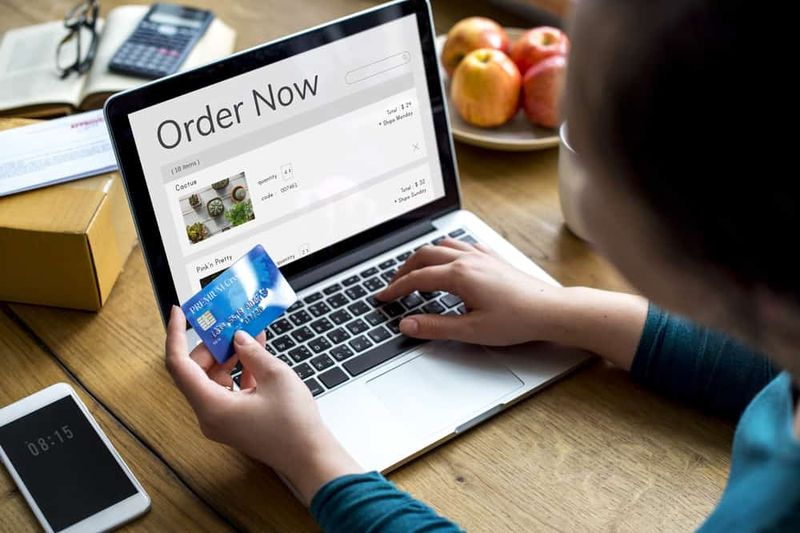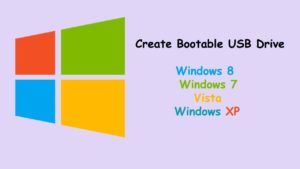Come copiare e incollare su Mac - In passaggi
Se sei un nuovo utente Mac con uno sfondo di PC Windows, probabilmente stai pensando a come utilizzare i tipici comandi di copia e incolla in macOS. In questo articolo, parleremo di come copiare e incollare su Mac - Passaggi. Cominciamo!
In Windows, le combinazioni di tasti Copia e Incolla sono rispettivamente Control-C e Control-V. Su Mac, è molto simile: tutto ciò che fai è usare il tasto Comando invece di Control. Puoi trovare il tasto Comando immediatamente a sinistra della barra spaziatrice della tastiera.
Quando selezioni del testo o un elemento in macOS, premendo Comando-C lo copia negli appunti, dove rimarrà fino a quando non lo copi con un altro elemento o selezione o riavvii il Mac.
Per incollare la selezione degli appunti da qualche altra parte, vai semplicemente alla posizione che desideri con il cursore e premi Comando-V.
Come copiare e incollare su mac
Oltre alle scorciatoie da tastiera sopra, puoi usare il file copia e Incolla opzioni nel file modificare menù. Si trova sempre nella barra dei menu di un'applicazione nella parte superiore dello schermo. (Nel Finder, il menu Modifica include anche un file Mostra appunti opzione che è possibile utilizzare per visualizzare la selezione attualmente copiata.)
Se fai clic con il pulsante destro del mouse su un elemento o su una selezione di testo evidenziata, puoi anche trovare il file copia comando nel menu contestuale a comparsa. Dopo aver copiato l'elemento o la selezione di testo, il comando Copia viene sostituito da Incolla elemento o Incolla , rispettivamente.
Mac Equivalente a Control + C e Control + V = Comando + C e Comando + V
Ricorda, gli equivalenti Mac per copia e incolla sono i seguenti per quelli provenienti da uno sfondo di Windows:
- COPIA equivalente: Ctrl + C = Comando + C
- PASTA Equivalente: Ctrl + V = Comando + V
Questo è tutto. Bello e facile!
Copia e incolla su Mac con menu
Come accennato in precedenza, le opzioni di menu per Modifica consentono anche agli utenti Mac di copiare e incollare. L'uso del sistema di menu per copiare e incollare su Mac è forse un'opzione più semplice per alcuni utenti poiché non richiede l'uso di sequenze di tasti, invece, la copia e l'incolla possono essere eseguite interamente facendo clic sulle opzioni di menu appropriate.
- Seleziona il testo o l'elemento che desideri copiare sul Mac
- Apri il menu Modifica e scegli Copia
- Passa alla posizione in cui desideri incollare il testo, l'immagine o altri dati copiati sul Mac
- Torna al menu Modifica, quindi scegli Incolla per incollare i dati copiati nella posizione desiderata
Conclusione
Va bene, era tutto gente! Spero che ti piaccia questo articolo su come copiare e incollare su Mac e trovarlo utile. Anche se avete ulteriori domande relative a questo articolo. Quindi faccelo sapere nella sezione commenti qui sotto. Vi risponderemo al più presto.
Vi auguro una buona giornata!
Vedi anche: 15 siti di notizie più popolari nel mondo